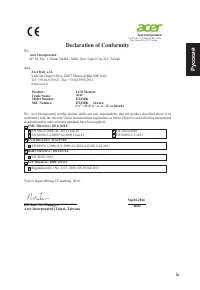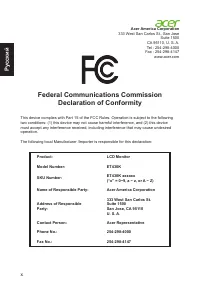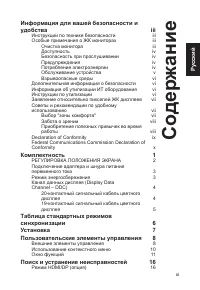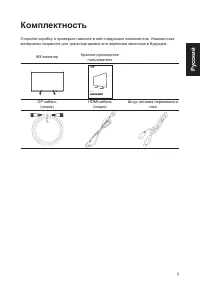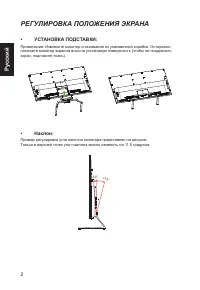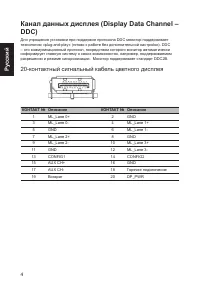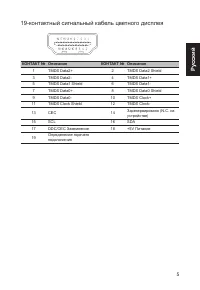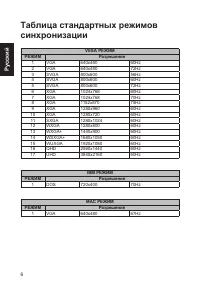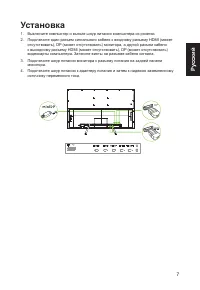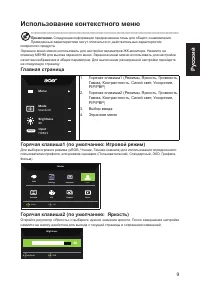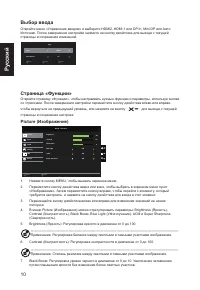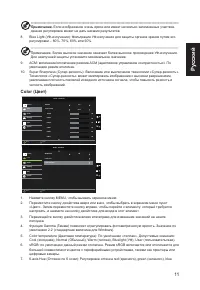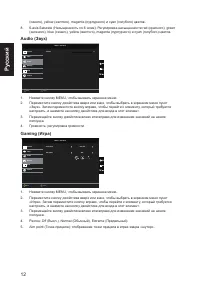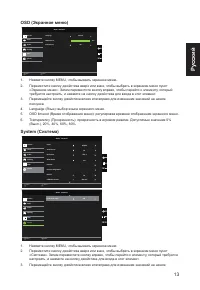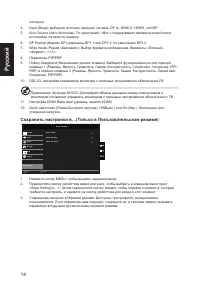Мониторы ACER ET430KWMIIQPPX (UM.ME0EE.010) - инструкция пользователя по применению, эксплуатации и установке на русском языке. Мы надеемся, она поможет вам решить возникшие у вас вопросы при эксплуатации техники.
Если остались вопросы, задайте их в комментариях после инструкции.
"Загружаем инструкцию", означает, что нужно подождать пока файл загрузится и можно будет его читать онлайн. Некоторые инструкции очень большие и время их появления зависит от вашей скорости интернета.
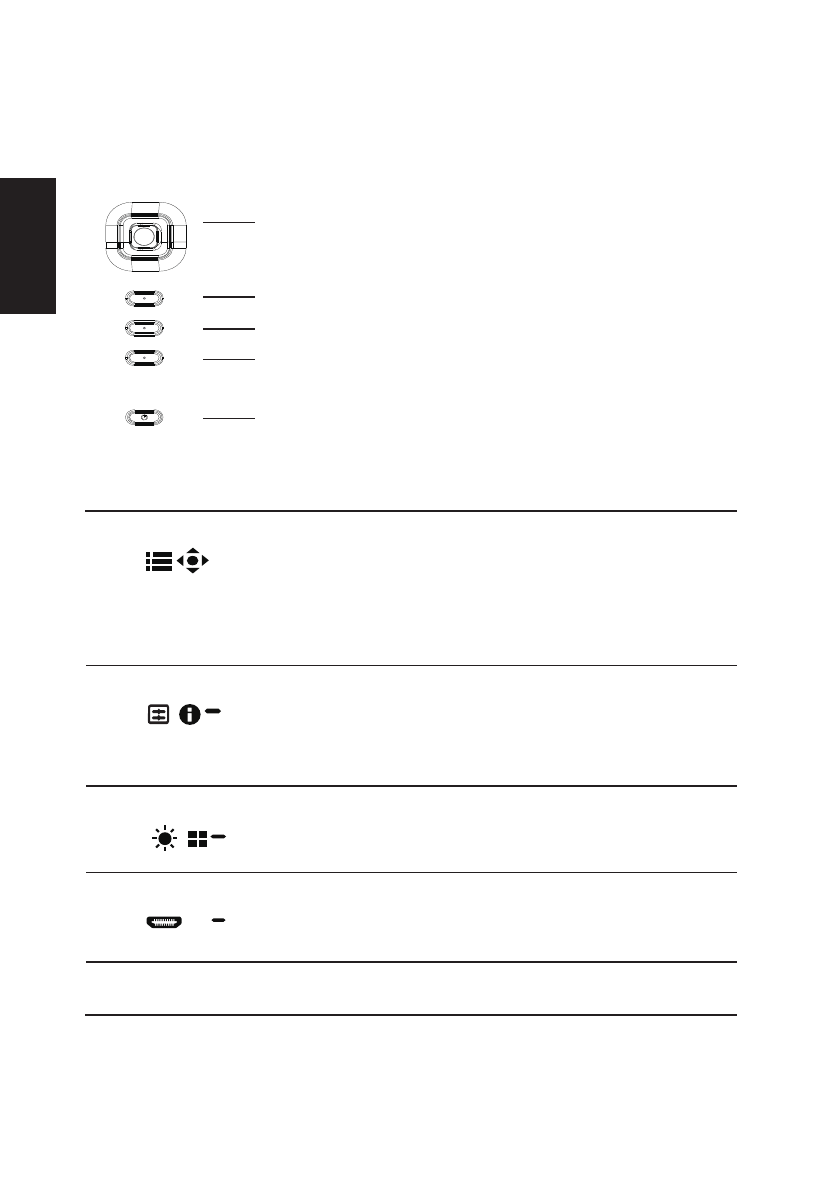
Ру
сский
8
Пользовательские элементы
управления
1
2
3
4
5
Внешние элементы управления
1
Функциональная
кнопка
/
a. Нажмите эту кнопку, чтобы открыть Главную страницу.
Нажмите кнопку еще раз, чтобы перейти к следующей
функции в функциональном меню.
b. Отдельная кнопка переключения на боковой панели
Монитора выполняет функции джойстика. Для перемещения
курсора нажимайте на кнопку в четырех направлениях.
Нажмите на кнопку для выбора нужного параметра. зеленый
цвет обозначает исправность. Серый цвет обозначает
неисправность.
2
Функциональная
кнопка
/
a. Нажмите на кнопку для просмотра Главной страницы.
Нажмите на кнопку еще раз для входа в функцию «горячая
клавиша1».
b. Если Функциональное меню активно, нажмите на эту кнопку
для просмотра основной информации о своем мониторе
и текущем источнике входного сигнала, либо для сброса
пользовательских параметров цвета до стандартных значений.
3
Функциональная
кнопка
/
a. Нажмите на кнопку для просмотра Главной страницы.
Нажмите на кнопку еще раз для входа в функцию «горячая
клавиша2».
b. Если Функциональное меню активно, нажмите на эту кнопку
для выбора режима сценария или режима игры.
4
Функциональная
кнопка
/
X
a. Нажмите эту кнопку, чтобы открыть
Главную страницу
.
Нажмите кнопку еще раз, чтобы перейти к функции выбора
входа.
b. Если Функциональное меню активно, нажмите на эту кнопку
для выхода из экранного меню.
5
Кнопка включения
Включение и выключение монитора. Синий цвет индикатора
— монитор включен. Желтый — монитор находится в
энергосберегающем режиме.
Содержание
- 3 iii; Информация для вашей; Инструкции по технике безопасности; Очистка монитора
- 4 iv; Доступность
- 5 Обслуживание устройства
- 6 Взрывоопасные среды; Дополнительная информация о безопасности
- 7 vii; Заявление относительно пикселей ЖК; Советы и рекомендации по удобному
- 8 viii; Забота о зрении
- 11 xi; Со
- 13 Комплектность
- 14 РЕГУЛИРОВКА ПОЛОЖЕНИЯ ЭКРАНА
- 15 Подключение адаптера и шнура питания
- 16 Канал данных дисплея (Display Data Channel –; 0-контактный сигнальный кабель цветного дисплея
- 17 9-контактный сигнальный кабель цветного дисплея
- 18 Таблица стандартных режимов
- 19 Установка
- 20 Пользовательские элементы; Внешние элементы управления
- 21 Использование контекстного меню; Главная страница
- 22 Выбор ввода; Страница «Функции»
- 26 Сохранить настройки в...(Только в Пользовательском режиме)
- 27 Поиск и устранение неисправностей
Характеристики
Остались вопросы?Не нашли свой ответ в руководстве или возникли другие проблемы? Задайте свой вопрос в форме ниже с подробным описанием вашей ситуации, чтобы другие люди и специалисты смогли дать на него ответ. Если вы знаете как решить проблему другого человека, пожалуйста, подскажите ему :)